解决电脑WiFi出现IP地址错误的方法(简单易懂的IP地址错误修复指南)
在使用电脑连接WiFi时,有时会遇到IP地址错误的问题,导致无法正常上网。本文将介绍解决这个问题的方法,帮助读者快速恢复网络连接。
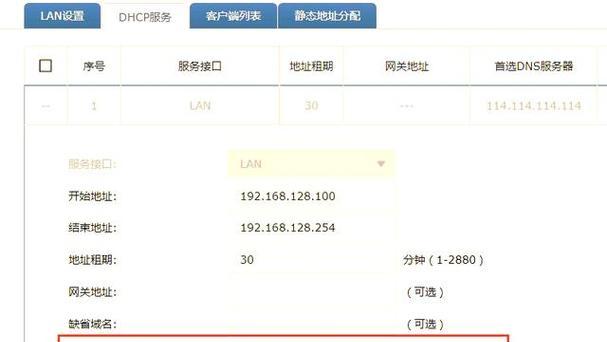
一、检查无线路由器
1.确保无线路由器正常工作:检查电源是否接通,WiFi灯是否亮起。
2.检查网络设置:进入无线路由器的管理页面,查看是否有重启或者更新固件的选项。
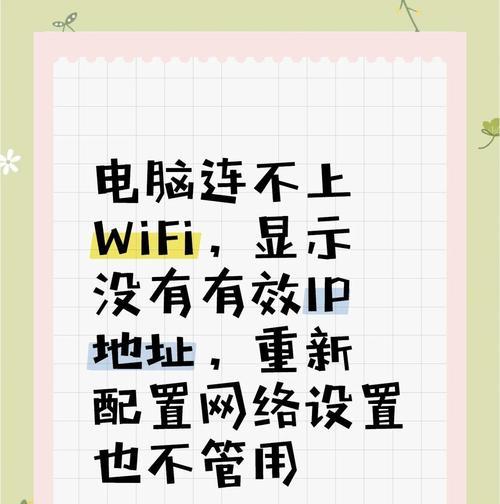
二、检查电脑设置
3.确认是否开启WiFi:检查电脑的网络设置,确保WiFi功能已经打开。
4.检查IP地址分配方式:检查电脑的IP地址分配方式,选择自动获取IP地址的选项。
三、释放和续约IP地址
5.打开命令提示符:按下Win+R键,在运行框中输入"cmd"并按下回车键,打开命令提示符。
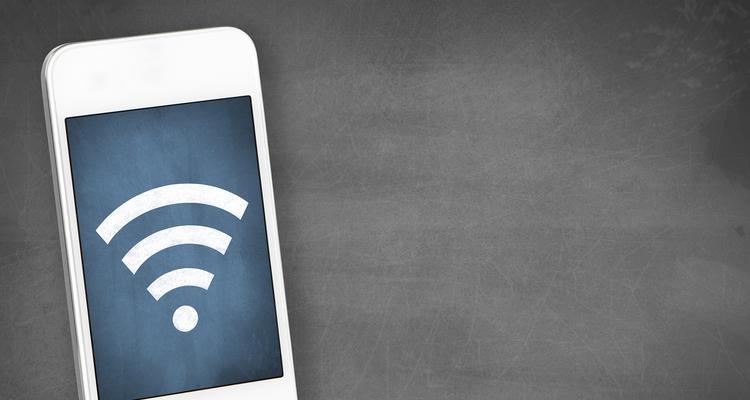
6.释放当前IP地址:在命令提示符中输入"ipconfig/release"并按下回车键,释放当前的IP地址。
7.续约新的IP地址:在命令提示符中输入"ipconfig/renew"并按下回车键,获取新的IP地址。
四、重置网络设置
8.打开网络和共享中心:右键点击任务栏的网络图标,选择“打开网络和共享中心”。
9.选择更改适配器设置:点击左侧面板中的“更改适配器设置”。
10.重置网络适配器:右键点击无线网络适配器,选择“禁用”,然后再次右键点击选择“启用”。
五、检查防火墙设置
11.打开WindowsDefender防火墙:按下Win+R键,在运行框中输入"control"并按下回车键,打开控制面板。
12.进入WindowsDefender防火墙:在控制面板中选择“WindowsDefender防火墙”。
13.检查防火墙设置:确保防火墙没有屏蔽WiFi连接,如有需要,可以添加WiFi信号为例外。
六、更换网络适配器驱动程序
14.确认电脑型号:找到电脑的型号和品牌,前往官方网站下载最新的网络适配器驱动程序。
15.卸载旧的驱动程序并安装新驱动程序:在设备管理器中找到无线网络适配器,右键点击选择“卸载设备”,然后安装新的驱动程序。
当电脑WiFi出现IP地址错误时,我们可以通过检查无线路由器和电脑设置、释放和续约IP地址、重置网络设置、检查防火墙设置以及更换网络适配器驱动程序等方法来解决这个问题。希望以上方法能帮助读者顺利恢复网络连接,畅快上网。
- 用电脑键盘做法折纸教程(创意利用键盘,轻松玩转折纸艺术)
- 电脑驱动更新错误解决方案(驱动更新错误常见问题及解决办法)
- 解决电脑WiFi出现IP地址错误的方法(简单易懂的IP地址错误修复指南)
- 道奇座椅电脑维修教程(道奇座椅电脑维修教程,帮助您轻松解决座椅电脑问题)
- 电脑文件错误的解决方法(探索电脑文件错误的原因以及解决方案)
- 电脑自带函数公式教程(解析电脑自带函数公式,轻松高效地进行数据处理与计算)
- 电脑发生错误如何强制关闭(解决电脑错误的方法和注意事项)
- 教你如何用剪映照片滚动功能,打造炫酷电脑主题(剪映照片滚动教程)
- 致命错误c0000121(原因分析、解决方法及预防措施)
- 没有网络的情况下如何安装电脑驱动程序(简单步骤教你解决电脑没有网路连接的驱动安装问题)
- 电脑安装PX系统教程(轻松学会电脑安装PX系统,提升操作体验)
- 电脑系统文件错误的解决方法(恢复电脑系统文件,让电脑恢复正常运行)
- 电脑开机键接主板顺序错误的原因及解决办法(探究电脑开机键接主板顺序错误的影响及解决方法)
- 电脑错误ERR导致无法打开网页的解决方法(探索ERR错误的来源和应对策略)
- 电脑错误日志查询之方法与技巧(掌握关键技能,轻松解决电脑问题)
- 双拼键盘教程(从入门到精通,轻松掌握双拼键盘技巧)